時間:2017-07-04 來源:互聯網 瀏覽量:
今天給大家帶來Win7中想要使用“專用字符編輯器”中的字怎麼辦,win7中使用“專用字符編輯器”中的字的方法,讓您輕鬆解決問題。
在xp係統中,造出來的字可用區位輸入法來輸入,但win7沒有區位輸入法,又該怎樣輸入呢?具體方法如下:
1點擊開始→所有程序→附件→係統工具→專用字符編輯器;
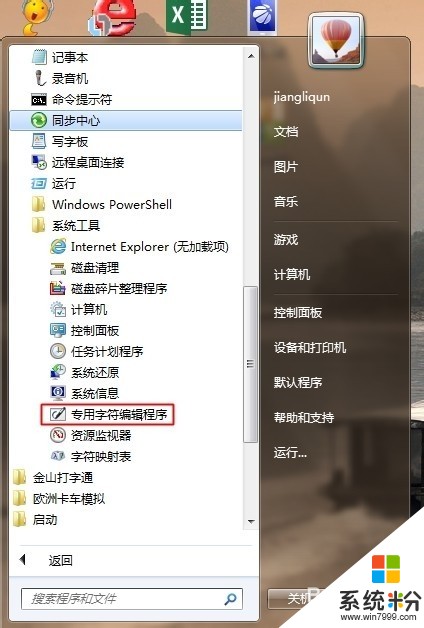 2
2選一個空白的方格,點擊確定;
 3
3設計好一個字,將控製欄的字符集下拉表點開,選擇“Unicode”字符集;
 4
4點擊菜單欄上的“編輯”→保存字符;
 5
5關閉窗口。點擊開始→所有程序→附件→係統工具→字符映射表;
 6
6將“字體”下拉框點開,找到並選擇“所有字體(專用字符)”;
 7
7雙擊設計的字符,下麵的“複製字符”框中便出現這個字;
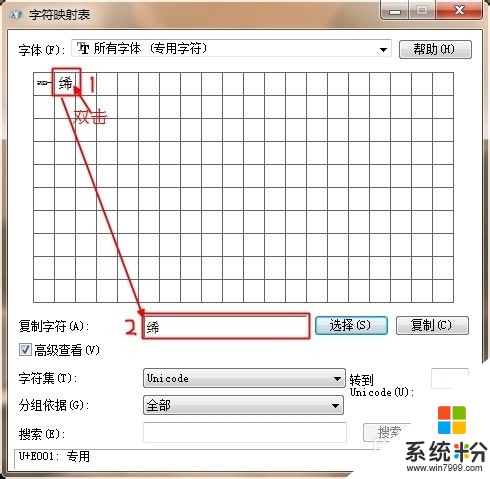 8
8單擊後麵的“複製”按鈕。字符便複製了;
 9
9隨便打開個Word,Ctrl+v或是右鍵粘貼,便大功告成了。

以上就是Win7中想要使用“專用字符編輯器”中的字怎麼辦,win7中使用“專用字符編輯器”中的字的方法教程,希望本文中能幫您解決問題。